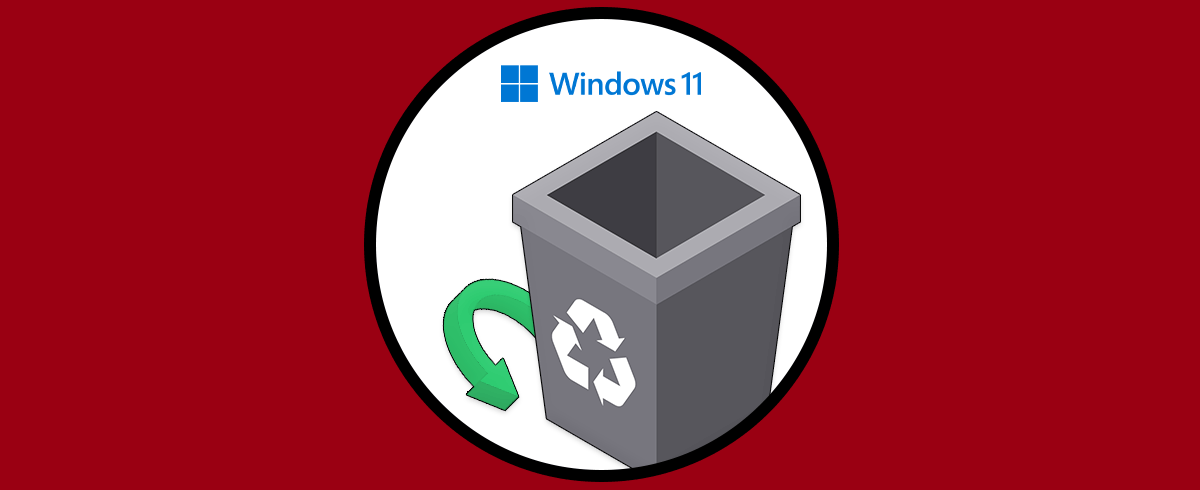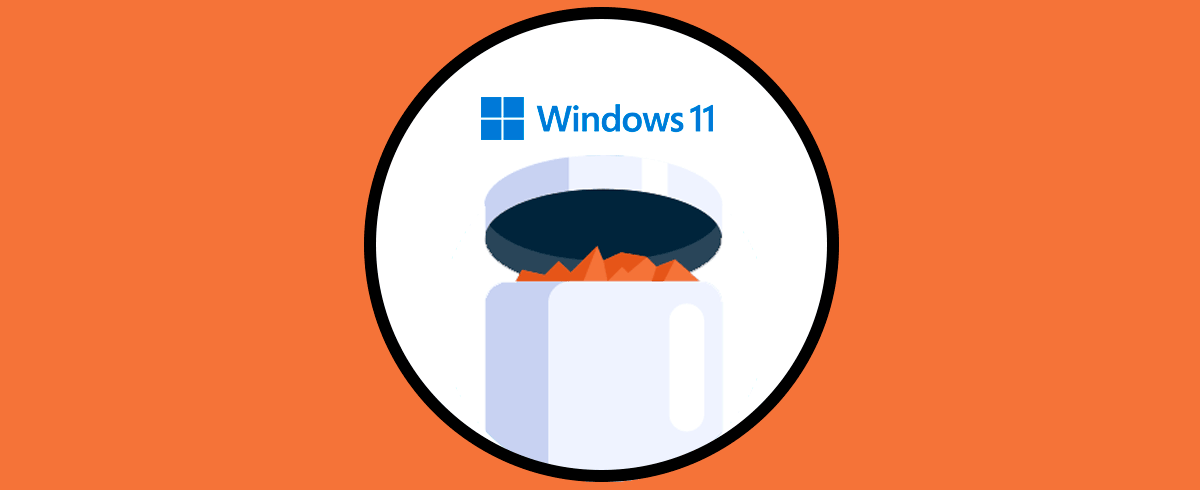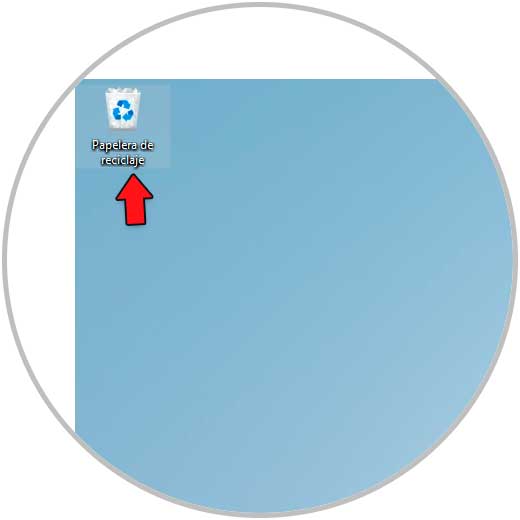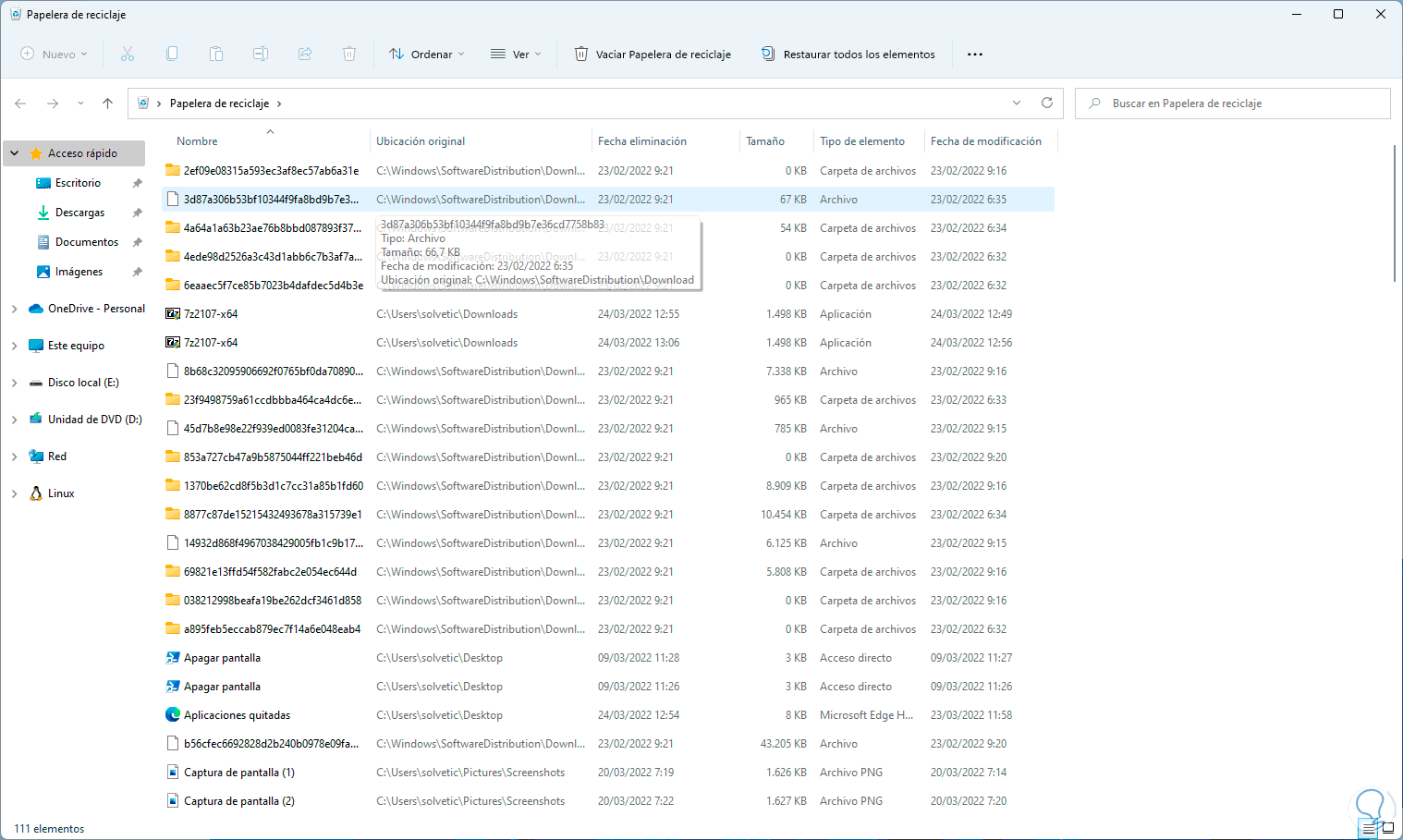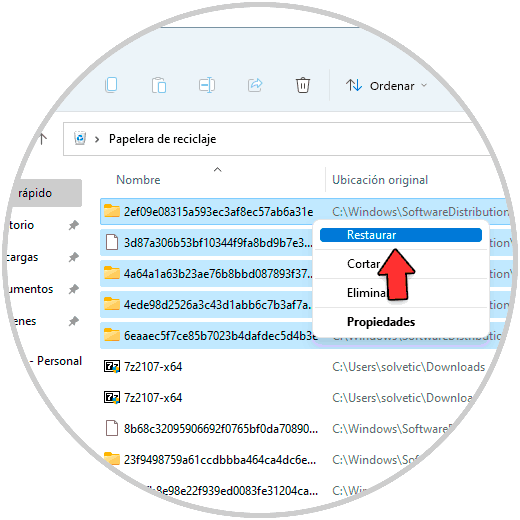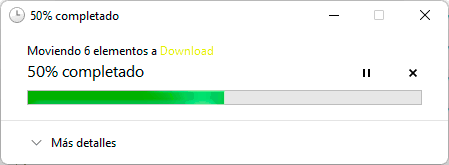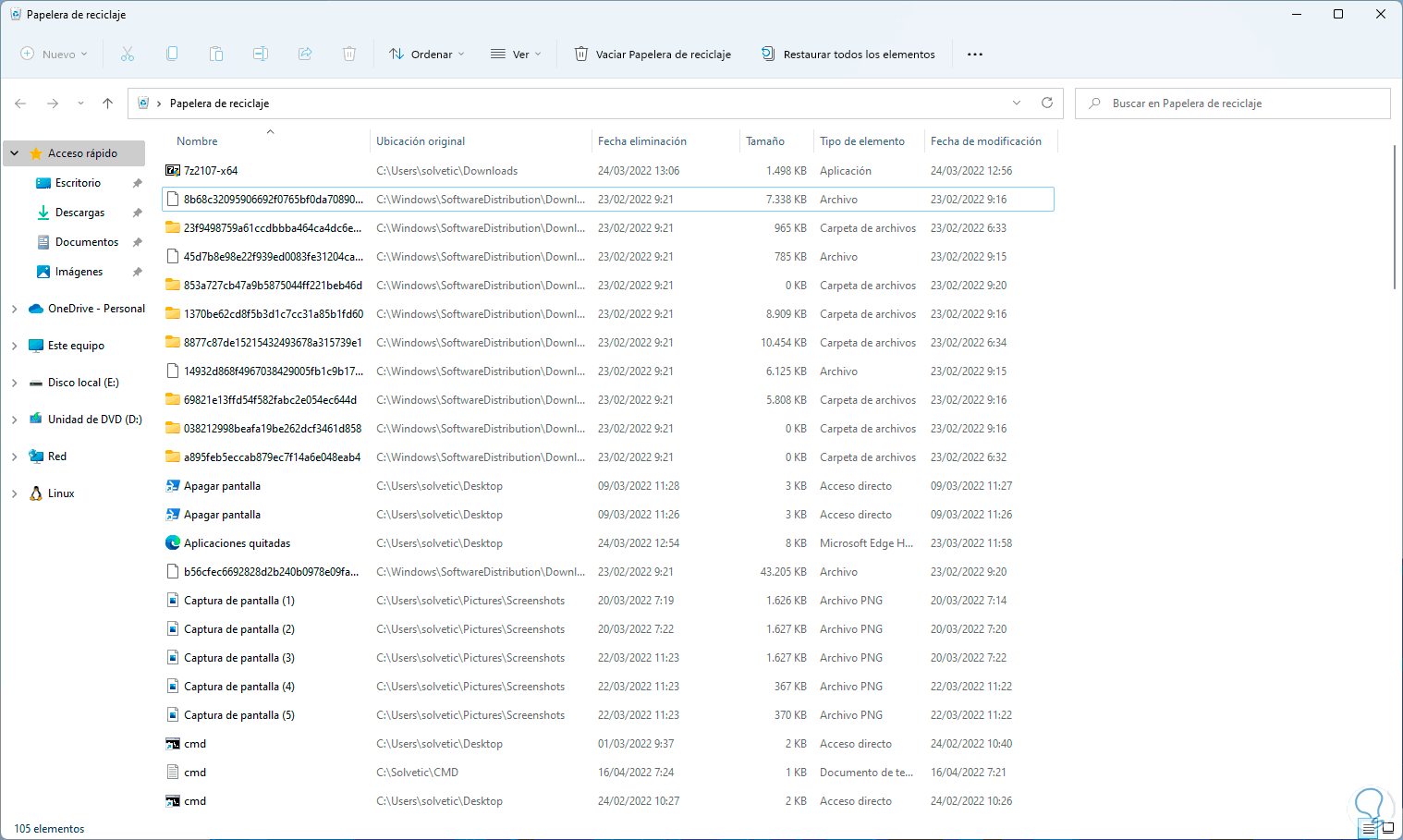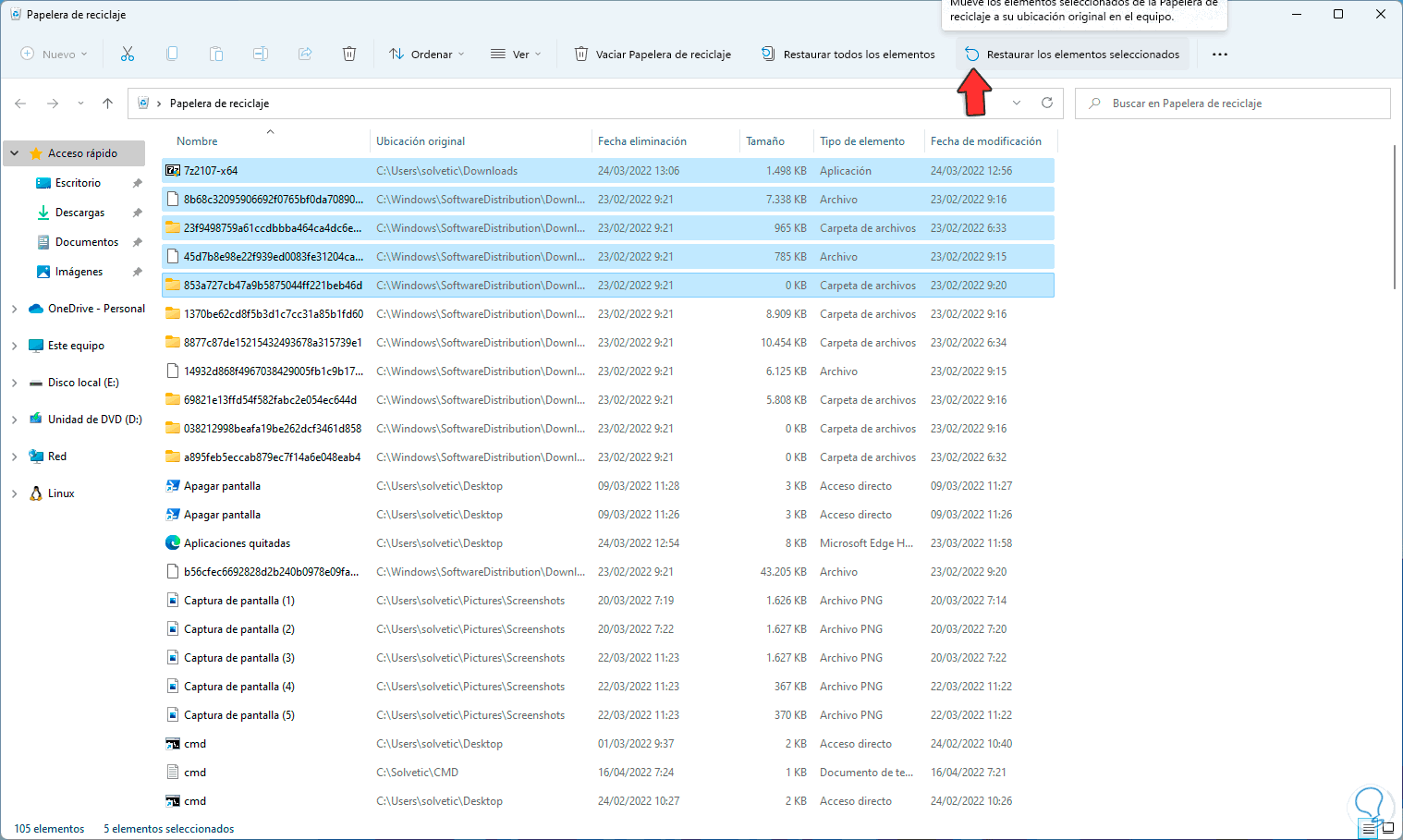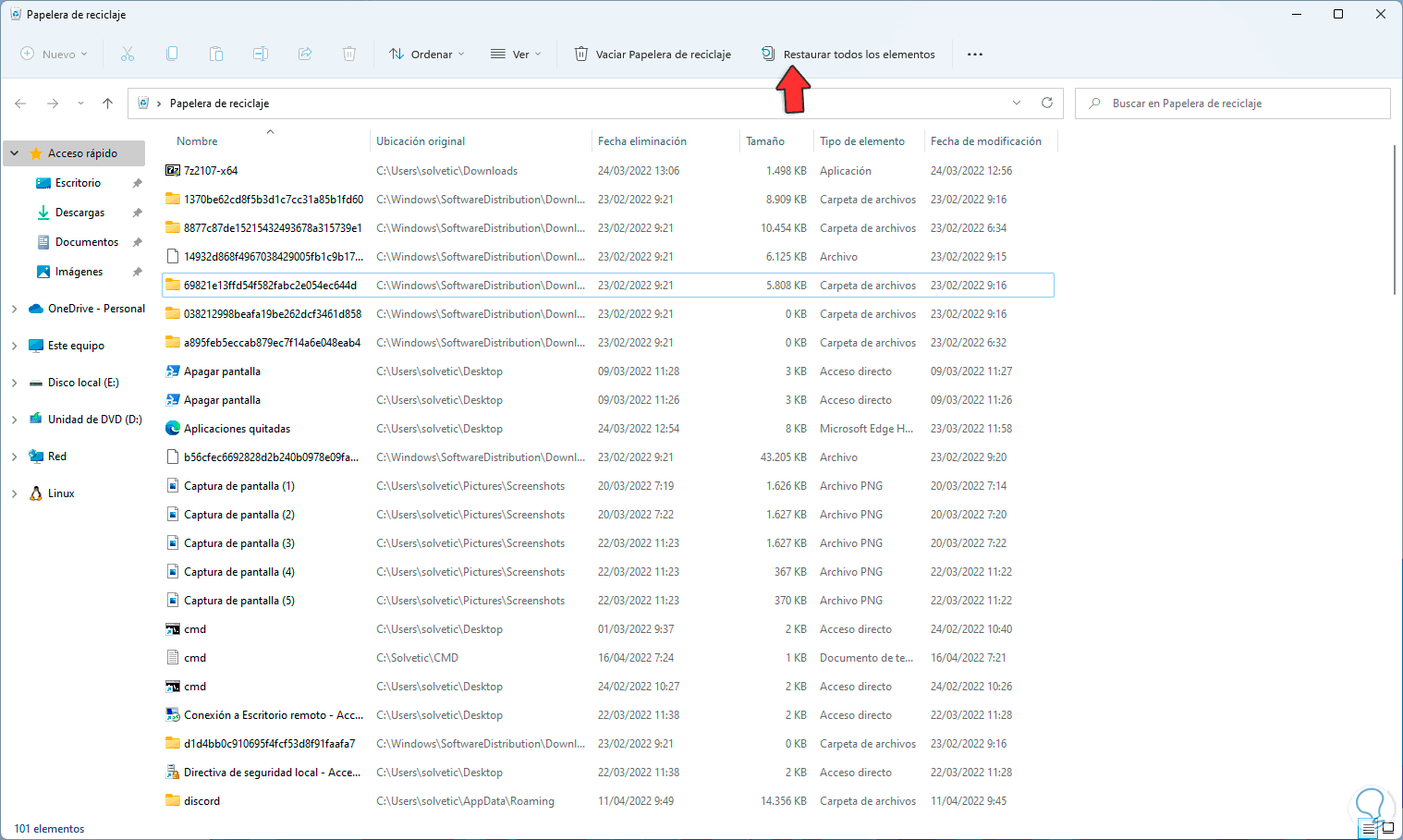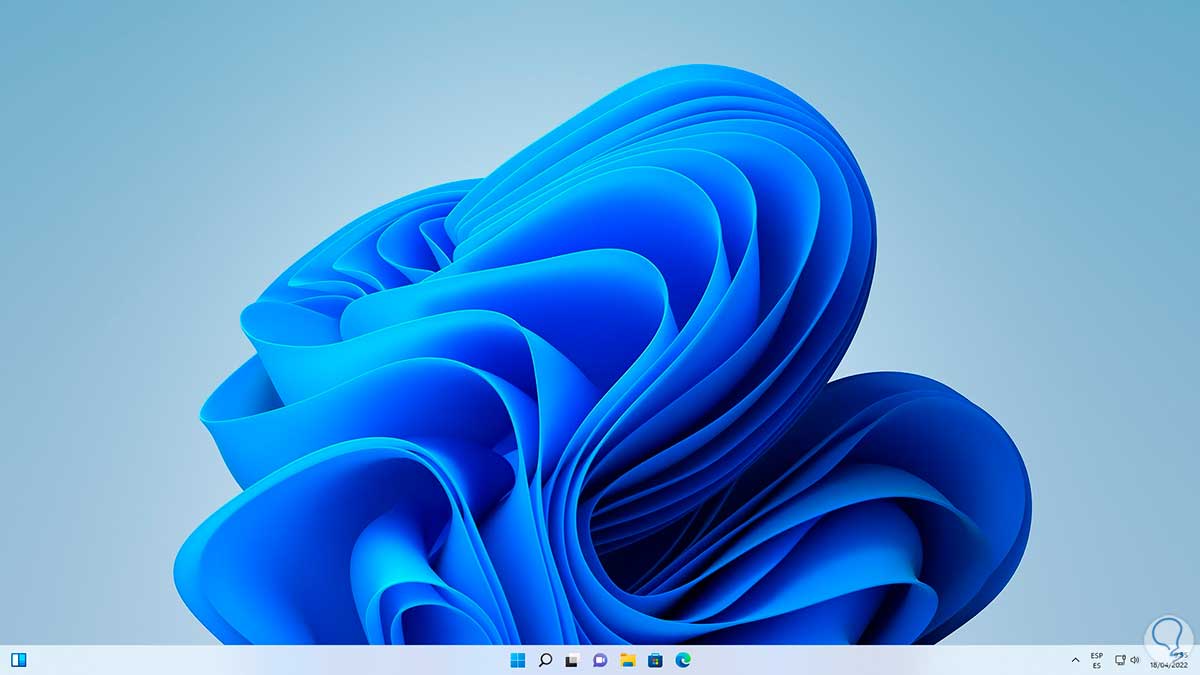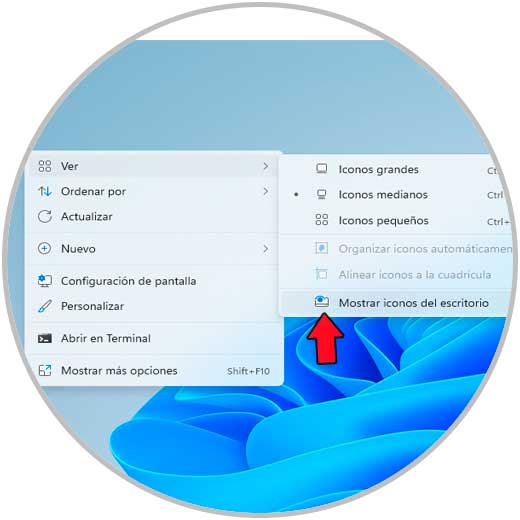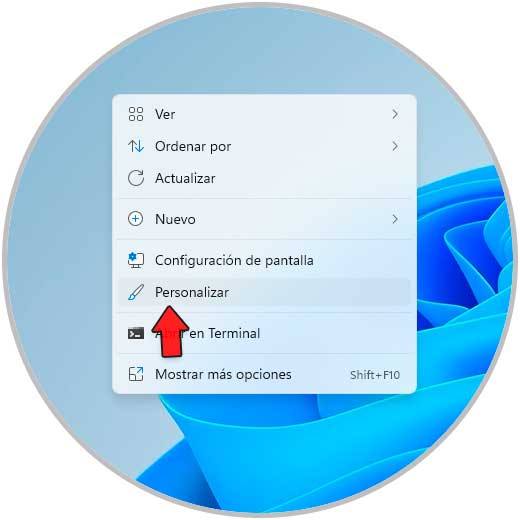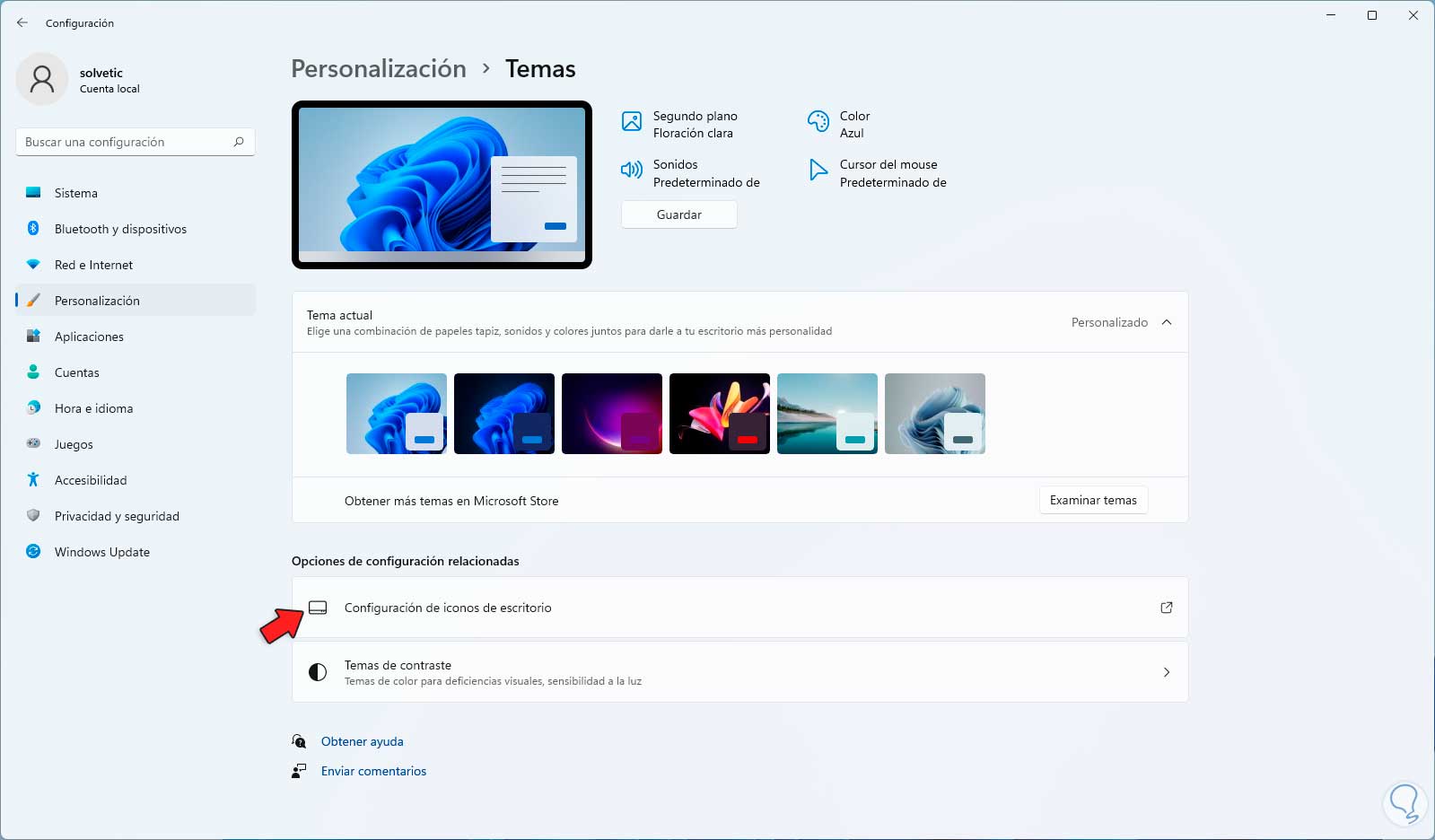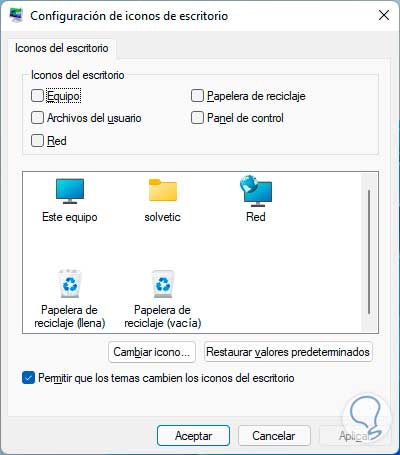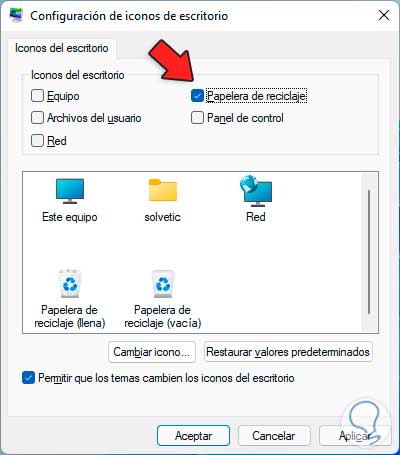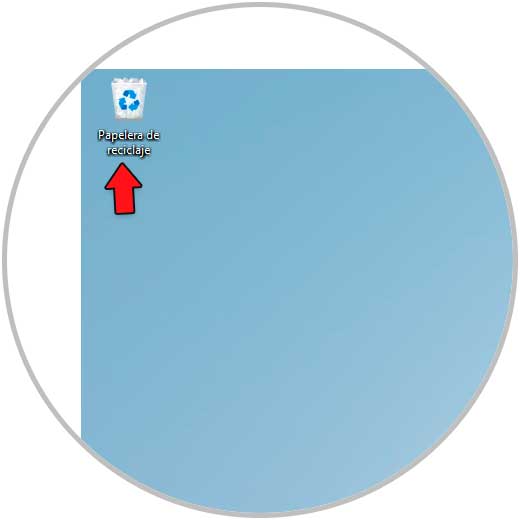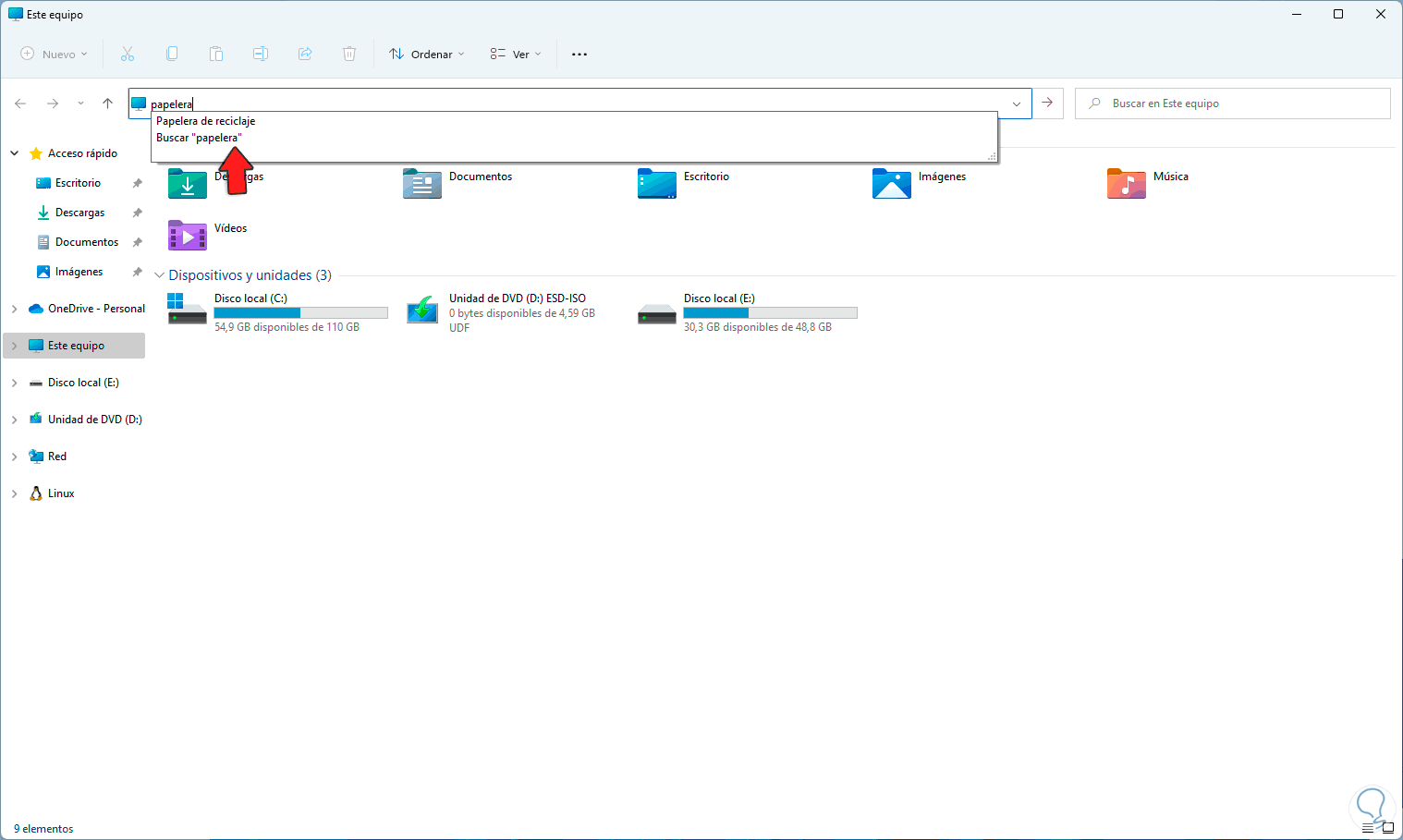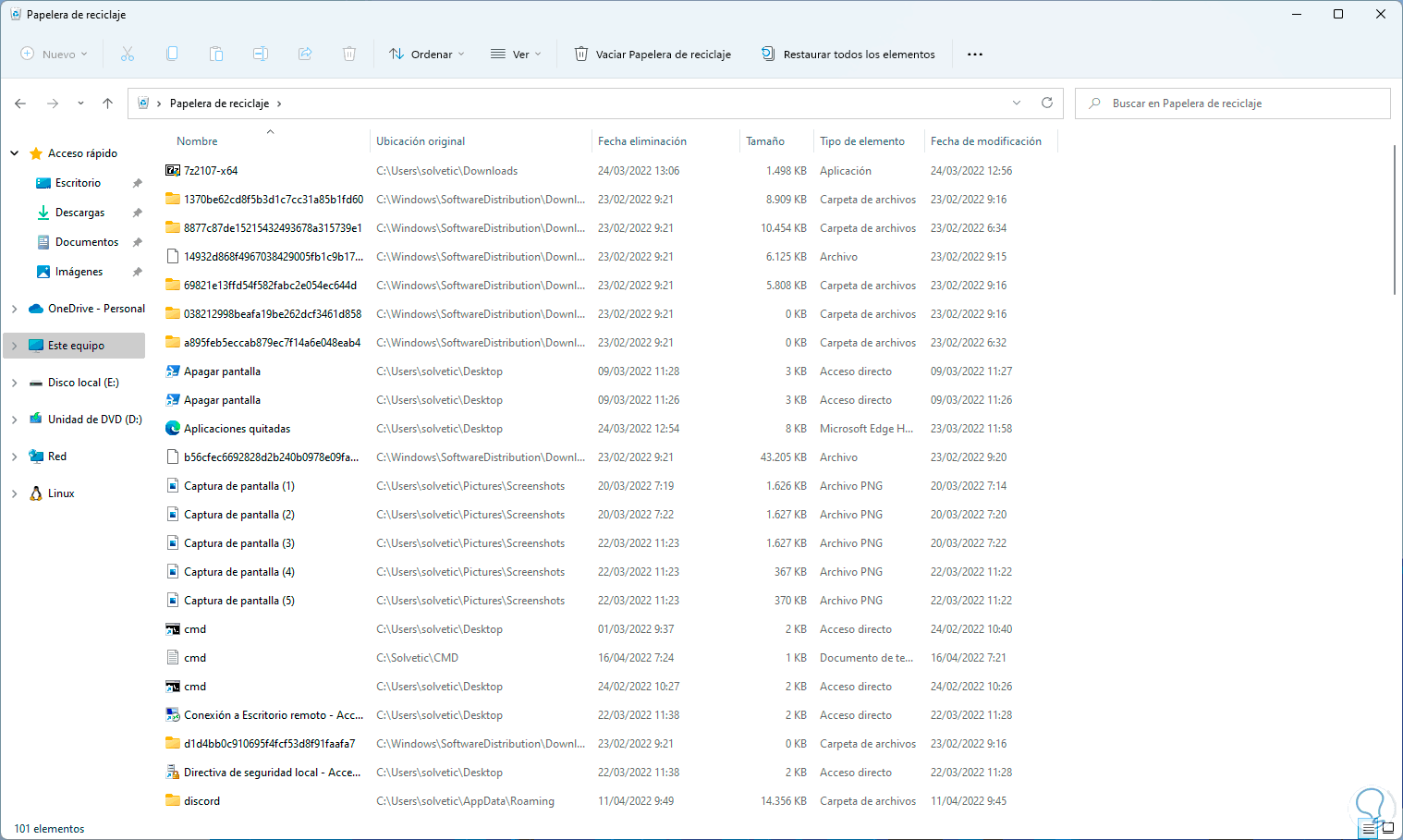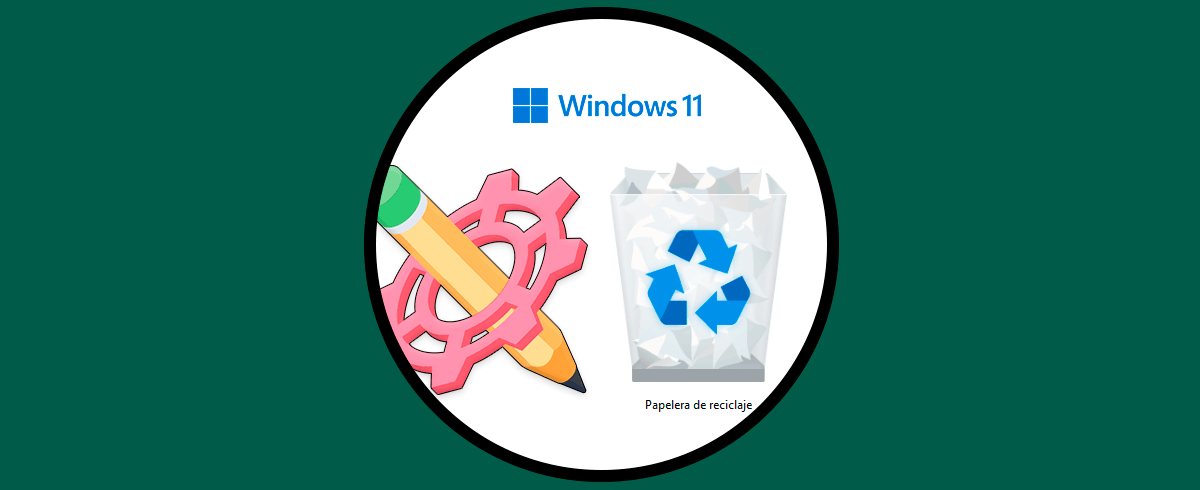A diario borramos archivos, carpetas, audios y muchos más elementos que no usamos o simplemente no son más necesarios en Windows 11.
Si usamos la tecla Supr o usamos el menú contextual del elemento y seleccionamos la opción “Eliminar”, estos se irán directamente a la Papelera de reciclaje y allí permanecerán indefinidamente a menos que tengamos activo el Sensor de almacenamiento el cual cada determinado tiempo borrara esas bibliotecas.
Puede llegar el momento en el cual sea necesario recuperar algún archivo de allí porque quizás se borró accidentalmente o porque lo necesitamos, Solvetic explicará cómo recuperar archivos borrados de la Papelera de reciclaje en Windows 11.
1 Cómo recuperar archivos borrados de la Papelera de reciclaje en Windows 11
Damos doble clic sobre el icono de la Papelera en Windows 11 ubicado en el escritorio:
Veremos todos los elementos que han sido borrados:
Seleccionamos los elementos a recuperar y luego damos clic derecho sobre ellos y selecciona "Restaurar":
Se dará paso al proceso de restauración de los objetos seleccionados:
Confirmamos que se completa la restauración de forma correcta:
Otra opción para realizar este proceso, es seleccionar los elementos y luego dar clic en "Restaurar los elementos seleccionados" en la parte superior:
Confirmamos el proceso de ser necesario.
Para restaurar todos los objetos en la Papelera damos clic en "Restaurar todos los elementos":
Ahora bien, es posible que no veamos el acceso directo de la Papelera de reciclaje:
Para verlo, damos clic derecho sobre el escritorio y seleccionamos "Ver - Mostrar iconos del escritorio".
Ahora el acceso es visible:
Si aún no lo es, es posible que se haya ocultado dicho acceso desde Configuración, para validar esto, damos clic derecho sobre el escritorio y seleccionamos "Personalizar":
Veremos esto:
Damos clic en "Temas" y luego damos clic en "Configuración de iconos de escritorio":
Se abrirá la siguiente ventana:
Activamos la casilla "Papelera de reciclaje":
Aplicamos los cambios y el acceso estará disponible:
Otra forma de acceder a la Papelera de reciclaje para recuperar elementos es abrir el Explorador de archivos, en la barra de búsqueda ingresamos "papelera" y damos clic en "Papelera de reciclaje":
Esto abrirá la Papelera desde el Explorador:
Allí será posible usar los métodos descritos para recuperar elementos.
Solvetic te ha explicado el paso a paso para restaurar o recuperar elementos de la Papelera de reciclaje en Windows 11.